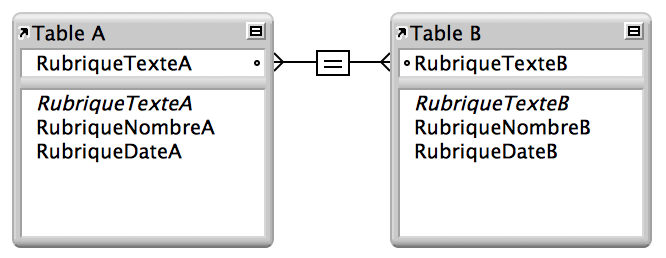
Dans un lien à un seul critère, les données d'une rubrique sont mises en correspondance avec les données d'une autre rubrique.
Par exemple, un enregistrement de l'une des tables est lié à n'importe quel enregistrement de l'autre table lorsque les valeurs de RubriqueTexteA et de RubriqueTexteB sont identiques.
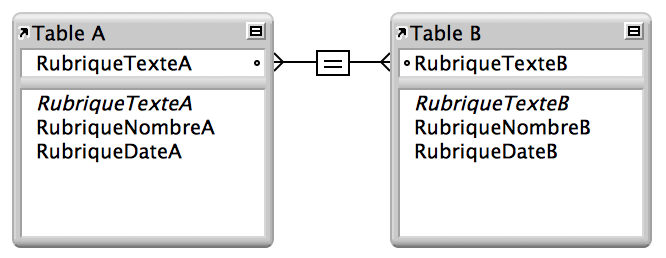
Utilisez un lien à un seul critère pour lier deux tables en fonction d'une seule valeur commune, comme un numéro de série ou un numéro d'identifiant. Par exemple :
1. Créez une base de données avec ces deux tables :
•Clients, stockant les noms et les adresses ;
•Contacts, qui stocke les numéros de téléphone, les types de numéros de téléphone (bureau, domicile, portable, etc.) et les adresses email.
Les données sont réparties entre les deux tables car un même client peut avoir plusieurs numéros de téléphone.
2. Créez les rubriques suivantes :
Table | Nom de rubrique | Commentaire |
Clients | N° client | Rubrique Nombre |
| Prénom | Rubrique Texte |
| Nom | Rubrique Texte |
| Adresse1 | Rubrique Texte |
| Ville | Rubrique Texte |
| Etat | Rubrique Texte |
| Pays | Rubrique Texte |
Contacts | Numéro de téléphone | Rubrique Texte |
| Type de numéro | Rubrique Texte |
| Adresse e-mail | Rubrique Texte |
| Type de courrier | Rubrique Texte |
| N° client | Rubrique Nombre |
3. Utilisez la boîte de dialogue Options de la rubrique pour renseigner automatiquement un numéro de série dans la rubrique Clients::N° client et pour valider le fait que cette rubrique contient bien des valeurs uniques. Consultez la section Définition d'options pour les rubriques.
Ces paramètres garantissent que chaque enregistrement de la table Clients possède un numéro d'identifiant unique.
Dans la table Contacts, le N° client est une simple rubrique Nombre. Aussi, ne définissez aucune option à entrée automatique. Demandez plutôt à valider la rubrique comme n'étant pas vide.
4. Dans le graphe de liens, créez un lien entre les rubriques N° client de chaque table. (Le N° client correspond à la rubrique source dans chaque table.)
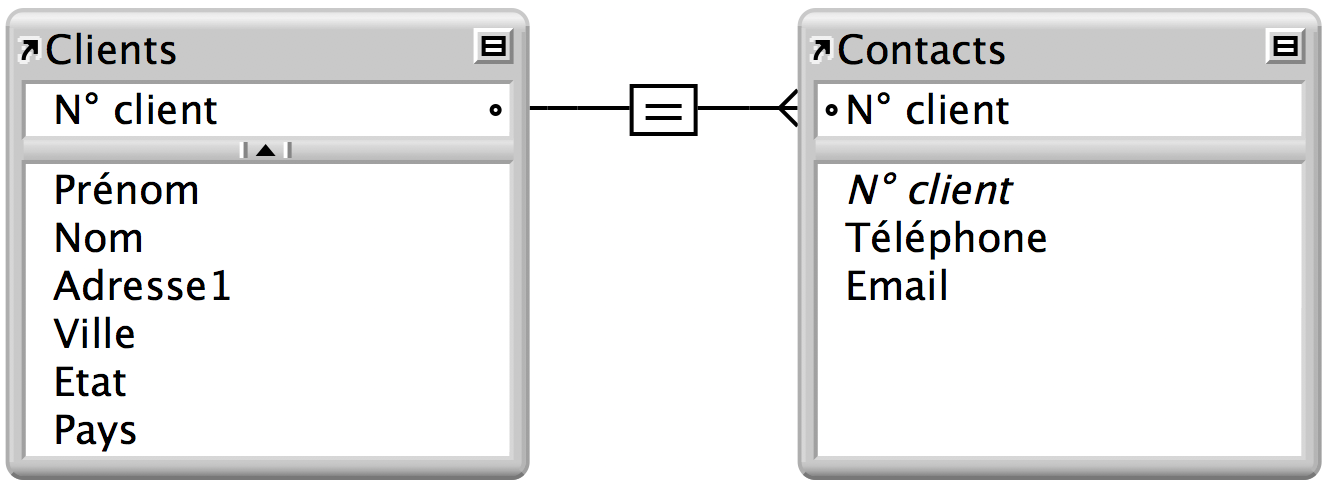
5. Dans la boîte de dialogue Modifier le lien :
•Sélectionnez Permettre la création d'enregistrements via ce lien pour la table Contacts. Quand vous entrez un numéro de téléphone dans une rangée vide de la table externe, FileMaker Pro Advanced crée un enregistrement lié pour ce numéro.
Comme le lien est défini pour autoriser la création d'enregistrements liés dans la table Contacts, le N° client d'un enregistrement de la table Clients sera inséré automatiquement dans la rubrique N° client de la table Contacts pour chaque nouvel enregistrement lié. Ce système permet de lier plusieurs enregistrements de la table Contacts à un même enregistrement de la table Clients.
•Sélectionnez Supprimer les enreg. liés de cette table quand un enreg. est supprimé de l'autre table pour la table Contacts. Vous n'avez aucune raison de conserver les anciens numéros de téléphone si l'enregistrement correspondant de la table Contacts a été supprimé.
6. Ajoutez une table externe à la table Contacts dans le modèle Clients, puis ajoutez les rubriques liées suivantes à la table externe : numéro de téléphone, adresse email.
Lorsque vous saisissez un numéro de téléphone ou une adresse e-mail dans une rangée vide de la table externe, dans la table Clients, FileMaker Pro Advanced crée, pour ce numéro de téléphone ou cette adresse e-mail, un enregistrement lié dans la table Contacts.